

Прогресс не стоит на месте. Если в 90-е годы были популярны аналоговые видеокассеты, то в 2000-ых им на смену пришли CD и DVD-диски, а сейчас большое распространение получили различные USB-носители (флешки и жёсткие диски) и облачные хранилища.
Наверняка у каждого из вас раньше была огромная коллекция видеокассет VHS (или как называют их в народе, «Вэ-Ха-Эс»). На них хранились фильмы, мультфильмы и, конечно же, видеозаписи с семейных торжеств. Их смотрели, пересматривали и перезаписывали. Частое использование кассет заметно сказывалось на их состоянии, да и с течением времени пленка тоже портилась. Так что, если у вас сохранились такие раритеты, то самое время их оцифровать, чтобы не потерять их навсегда.
Что понадобится для оцифровки:
- Видеоплеер для VHS и сами кассеты
- ТВ-тюнер / плата видеозахвата / USB-устройство видеозахвата
- Кабели для соединения
- Программа для оцифровки
Совет: Ещё один момент, которой стоит держать в уме – это производительность вашего компьютера. При недостаточной мощности у записанного видео может наблюдаться рассинхронизация видео- и аудиодорожек.
Домашняя оцифровка видеокассет. Настройка программы для видеозахвата Bandicam + видеоредактор Movavi
Начнем с видеоплеера – это самое простое. Единственное условие: он должен быть в рабочем состоянии. Одолжите его у друзей или стряхните пыль со своего старого “видика”, возможно, у вас так и не поднялась рука его выбросить.
А теперь подробнее об устройствах видеозахвата. Как уже говорилось, это может быть USB-устройство, ТВ-тюнер или специальная плата (карта).
USB-устройство в этом плане – самый простой вариант, если это ваш первый опыт в оцифровке видеокассет. Его необходимо подсоединить к компьютеру через любой свободный USB-порт. ТВ-тюнеры и карты видеозахвата необходимо подключать непосредственно к материнской плате. Для этого снимите крышку системного блока и подсоедините устройство через PCI-разъем.

Подключив устройство видеозахвата к компьютеру, установите необходимые драйвера для его корректной работы. Обычно они прилагаются к самому устройству, и вам не придется искать их в Интернете.
Теперь поговорим об аналоговых кабелях, которые вам понадобятся. Во-первых, это так называемый кабель-тюльпан: RCA-кабель с аналоговыми видео- и аудио разъемами. Штекер желтого цвета обычно отвечает за видео, а два других (зачастую красный и белый) – за два канала аудио. Белый – это левый канал стереофонического сигнала, а красный – правый.
Белый может использоваться и для записи монофонического сигнала. Как вам это пригодится – расскажем чуть позже.
Если вы хотите получить более высокое качество изображения, воспользуйтесь кабелем S-Video. Этот кабель передает раздельно яркость и цветность, исключая при этом перекрестные помехи. Единственное неудобство – для записи звука вам потребуется отдельный кабель (например, уже описанный выше RCA).
Как качественно оцифровать видеокассеты дома

Иногда ТВ-тюнеры не имеют возможности захватывать звук. В таком случае вам понадобится ещё один кабель: на одном конце должен находиться штекер Jack 3.5 мм (для аудио), а с другой – RCA-разъемы.
В качестве программы для захвата VHS можно использовать Movavi Видеоредактор. Помимо инструментов для монтажа в нём есть и модуль захвата видео с внешних источников. Скачать его можно по ссылке www.movavi.ru/support/how-to/capturevhs.html.
Как оцифровать видеокассету
А теперь переходим собственно к самому процессу. В этом нет ничего сложного.
- Подключите устройство видеозахвата к компьютеру. USB – в соответствующий разъем, ТВ-тюнер или карту – к материнской плате.
- Соедините устройство с видеомагнитофоном. Для этого необходимо вставить штекеры кабелей в соответствующие разъемы на магнитофоне. Это просто – они должны совпадать по цвету, а гнезда обычно подписаны.
- RCA-кабель: желтый штекер идёт в Line-Out желтого цвета, а в аудио-разъемы вставляются белый и красный (левый и правый каналы).
- Кабель S-Video подключается в специальные S-Video разъемы.
- Кабель для записи звука с ТВ-тюнера: его подключают в линейный вход звуковой карты и линейный выход видеомагнитофона соответственно.
Противоположные концы кабеля необходимо вставить в соответствующие разъемы на устройстве видеозахвата.
Совет: Звук записывать можно и используя лишь левый канал – монофонический сигнал через белый выход. Это исключит возможные помехи, которые будут отчетливо слышны через правый канал.
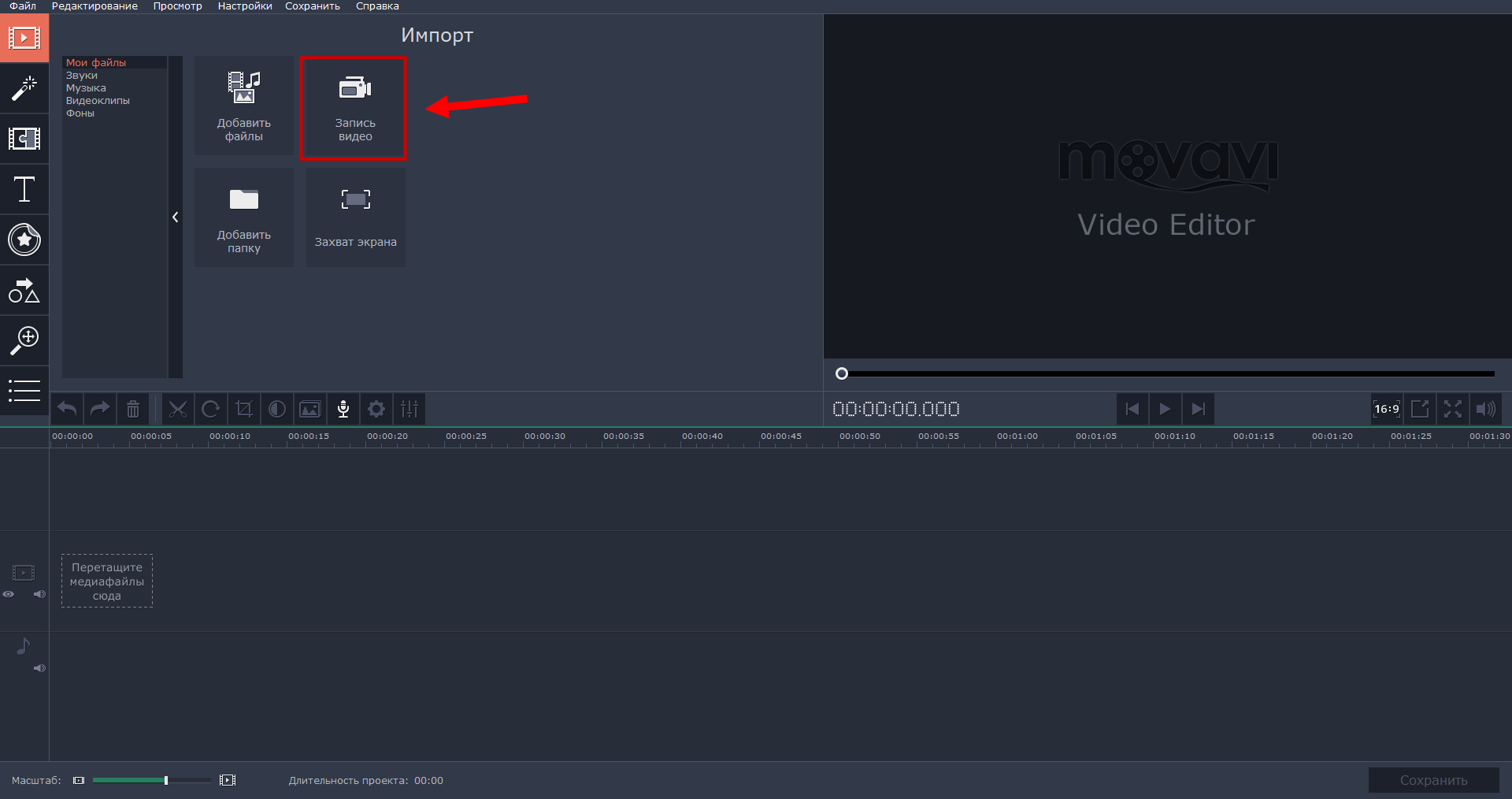
- Устройство захвата видео: выберите ваше устройство (ТВ-тюнер, карта для захвата и т.д).
- Устройство захвата аудио: укажите аудиокарту или другое оборудование.
- Сохранять файлы в: выберите папку, в которую приложение сохранит записываемое видео.
Совет: Убедитесь, что на жестком диске достаточно места для записи видео. Для оцифровки может понадобиться порядка нескольких гигабайтов.
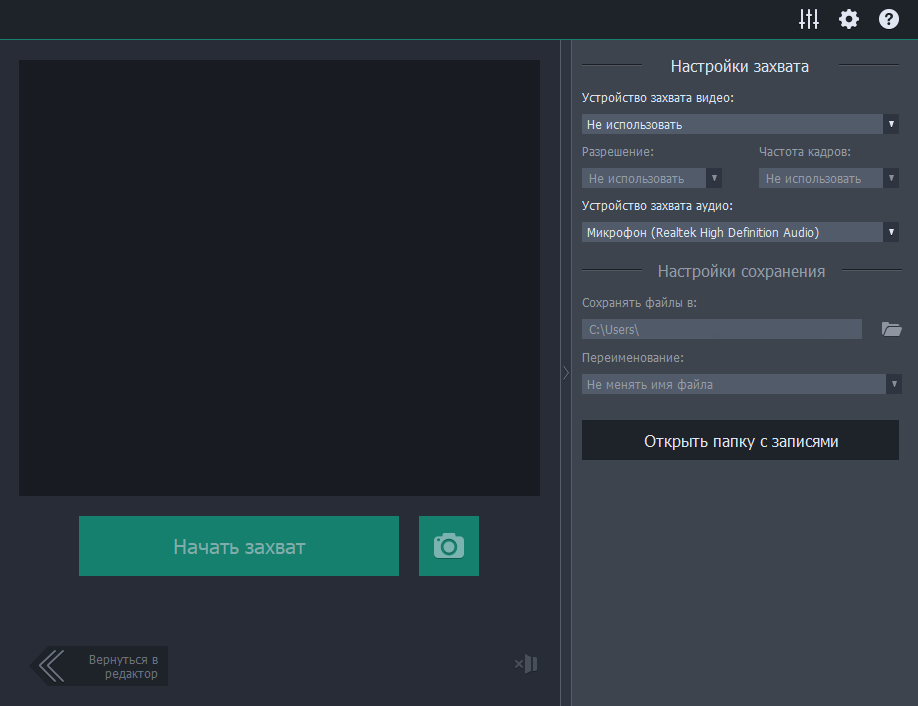
Обычно записи с видеокассет весят очень много – несколько гигабайт. С помощью всё того же Видеоредактора можно изменить размер таких видео. Для этого откройте файл в программе, а после сохраните его, например, в MP4 или другом формате. Здесь же можно и адаптировать видео для просмотра на мобильных устройствах и для загрузки в сеть.
С Movavi Видеоредактором вы подарите своим кассетам новую жизнь, а вашим близким – возможность вспомнить приятные моменты из жизни. В программе есть полный набор инструментов для улучшения качества видео и аудио, так что если на оригинале записи имелись какие-то дефекты, их можно исправить. Так, вы можете стабилизировать дрожащие клипы, исправить цвета, нормализовать громкость, устранить фоновые шумы и даже вырезать ненужные фрагменты. Можно пойти дальше и добавить в видео собственные титры и эффекты, новое музыкальное сопровождение – превратить старую запись со свадьбы или дня рождения в настоящий фильм!
Подписывайтесь на канал
Яндекс.Дзен и узнавайте первыми о новых материалах, опубликованных на сайте.
Если считаете статью полезной,
не ленитесь ставить лайки и делиться с друзьями.


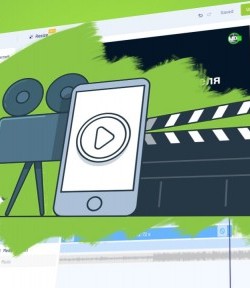
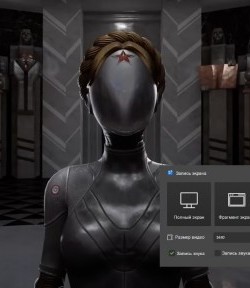


Комментариев: 2
- 2018-11-28 в 10:54:37 | Александр Ну вот, все подробно и понятно. Давно хотел перекинуть видео со свадьбы на комп. Спасибо автору.
- 2018-11-30 в 09:41:02 | ddt151 я как то пробовал, всё хорошо, только звук очень тихий получился, но ничего, смотреть можно.
Источник: mdex-nn.ru
5 лучших конвертеров VHS в ПК для Windows 10

Кассеты VHS теперь устарели. Так что, если у вас есть несколько записанных кассет VHS, пылящихся в шкафу, вам нужно преобразовать их в цифровой формат для воспроизведения на ПК.
Конвертеры VHS в ПК — это пакеты, которые обычно включают в себя устройство карты адаптера видеозахвата и программное обеспечение для преобразования VHS в цифровой формат с помощью.
Карта адаптера видеозахвата соединяет видеомагнитофон с ПК, после чего вы можете редактировать видео и добавлять их на универсальный цифровой диск с помощью программного обеспечения для преобразования VHS в DVD.
Выбирая конвертер VHS в ПК, вы должны выбрать конвертер с широкой совместимостью с устройствами. Лучшие конвертеры VHS позволят вам конвертировать видео в различные выходные форматы.
Кроме того, они также будут включать программное обеспечение для редактирования, с помощью которого вы можете дополнительно улучшить цифровые видео.
Вы даже можете использовать некоторые конвертеры VHS для оптимизации видео для воспроизведения на мобильных устройствах и планшетах. Это одни из лучших пакетов конвертера VHS в ПК для Windows.
Конвертируйте VHS в DVD с помощью этих программ
Пакет преобразования видео Vidbox

Vidbox — один из самых простых конвертеров VHS в ПК. Этот пакет включает блок преобразования видео, который не совсем то же самое, что карта адаптера видеозахвата.
Этот конвертер VHS в настоящее время продается на Amazon по цене 98,99 долларов США, и вы можете использовать Vidbox с платформами Windows от Vista до 10 и Mac OS X.
Если вы хотите также конвертировать DVD в цифровые файлы, ознакомьтесь с этой статьей, чтобы узнать о лучших инструментах для использования.
Пользователи Vidbox могут захватывать видео с видеомагнитофона, видеокамер, DVD-плееров и даже игровых консолей. Программа Vidbox — это мастер, который проведет вас через все необходимые шаги для преобразования кассет VHS в цифровые форматы.
Таким образом, конвертировать кассеты с Vidbox очень просто. Пользователи Vidbox могут конвертировать свои видео в MPEG1, MPEG2, WMV, MP4 и MOV или записывать их на универсальный цифровой диск.
Вы также можете использовать Vidbox для преобразования аудио в цифровые форматы, что является еще одним бонусом. Хотя в Vidbox отсутствуют параметры редактирования видео, это по-прежнему быстрый и простой пакет для преобразования видео.
- Откройте эту веб-страницу, чтобы проверить Vidbox.
Diamond Video Capture VC500

Diamond Video Capture VC500 — это высоко оцененный пакет конвертера VHS, который включает программное обеспечение для редактирования видео PowerDirector.
Он также поставляется с адаптером видеозахвата, с помощью которого вы можете подключать ПК к VHS-плеерам или видеокамерам. Diamond VC500 совместим с платформами Windows начиная с XP и продается на Amazon по цене 35,53 доллара США.
Лучшее в Diamond Video Capture VC500, вероятно, — это программное обеспечение, которое поставляется с ним.
Хотите преобразовать старые фильмы в цифровой формат? Следуйте этому руководству и сделайте это в кратчайшие сроки.
PowerDirector — одно из лучших приложений для редактирования видео для Windows, с его помощью вы можете применять к видео широкий спектр переходов и эффектов.
Вы также можете использовать программное обеспечение VC500 для вырезания сцен из видео и добавления текста и звука в отснятый материал.
Showbiz — это еще одно программное обеспечение, поставляемое в комплекте с VC500, с его помощью вы можете записывать видео на DVD с включенными меню и разделами. Таким образом, VC500 включает в себя все необходимые вам инструменты для работы с видео.
- Откройте эту страницу, чтобы ознакомиться с Diamond Video Capture VC500.
Roxio Easy VHS на DVD 3 Plus
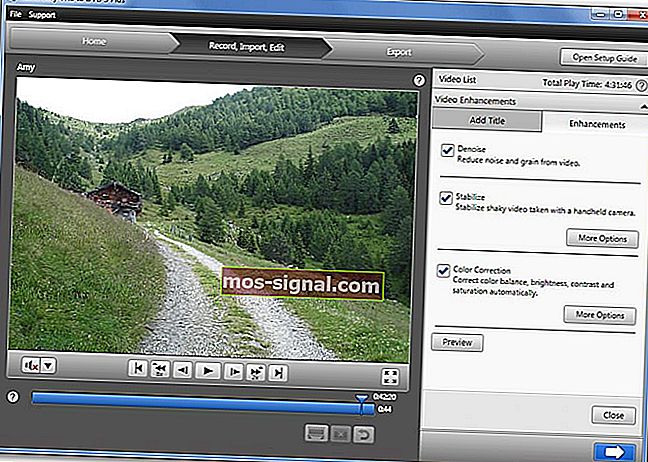
Roxio Easy VHD to DVD 3 Plus — это универсальный и интуитивно понятный конвертер VHS, с помощью которого вы можете конвертировать как кассеты VHS, так и виниловые пластинки в цифровые форматы.
В комплект поставки входит USB-порт для захвата видео Roxio, с помощью которого вы можете подключать большинство устройств с композитными выходами.
Вы можете использовать этот конвертер VHS в ПК с платформами Windows от XP до 10. Roxio Easy VHD to DVD 3 в настоящее время доступен по цене 59,99 долларов.
Ищете лучший конвертер винила в CD? Ознакомьтесь с этим списком, чтобы найти наши лучшие варианты.
Этот конвертер VHS поставляется с собственным эксклюзивным программным обеспечением для передачи видео VHS непосредственно на ПК или записи их на универсальный цифровой диск.
Вы также можете конвертировать видео для устройств Android и iOS с помощью Easy VHS в DVD 3.
Roxio Easy VHS to DVD 3 Plus позволяет пользователям обрезать видео, стабилизировать отснятый материал, добавлять эффекты перехода и заголовки, улучшать цветовой баланс и освещение клипов, а также стабилизировать отснятый материал.
Кроме того, вы можете настроить DVD, которые включают навигацию по меню.
Последняя версия Roxio Easy VHS позволяет загружать видео на YouTube.
Карта адаптера Roxio Easy VHS также совместима со многими другими программами для захвата видео сторонних производителей, поэтому вы можете использовать ее с различным программным обеспечением.
- Откройте этот веб-сайт, чтобы попробовать Roxio Easy VHD to DVD 3 Plus.
AverMedia DVD EZMaker 7

AverMedia DVD EZMaker 7 — это конвертер VHS, который делает гораздо больше, чем просто записывает видео VHS на DVD.
Во многом это благодаря отличному медиа-набору, который идет в комплекте. EZMaker 7 поставляется с обычным адаптером для карты видеозахвата, который можно подключить к видеомагнитофону, кассетам и проигрывателям виниловых пластинок.
Этот конвертер VHS совместим с платформами Windows начиная с XP и Mac OS X 10.8 или выше. EZMaker в настоящее время продается на Amazon со скидкой 34,99 доллара.
EZMaker 7 включает два видео программного обеспечения Cyberlink. Вы можете использовать PowerDirector 10 для редактирования видео.
Хотите кодировать H.265 в Windows 10? Ознакомьтесь с этой статьей, чтобы узнать о лучших инструментах, которые могут выполнить эту работу.
Это не самая последняя версия PowerDirector, но вы все равно можете добавить более 500 эффектов, заголовков и аудио к видео с помощью этого программного обеспечения.
PowerDirector также позволяет стабилизировать и обрезать отснятый материал. Кроме того, вы можете экспортировать клипы в шесть альтернативных форматов файлов и оптимизировать отснятый материал для устройств iOS, Android и Blackberry с помощью видеоредактора.
PowerProducer 5.5 — еще одно программное обеспечение Cyberlink, поставляемое с EZMaker 7.
Это программное обеспечение для создания DVD, с помощью которого вы можете быстро добавлять свои видео на диски Blu-ray и DVD. Это программное обеспечение также включает ряд настраиваемых шаблонов меню для дисков.
PowerProducer также позволяет пользователям вырезать рекламу из записанных видео, что очень удобно. Таким образом, вместе с PowerProducer и PowerDirector, EZMaker 7 включает в себя один из лучших наборов медиаконвертеров VHS.
- Посетите страницу EZMaker 7.
VHS в DVD 8.0 Deluxe

VHS в DVD 8.0 Deluxe — один из наиболее полных пакетов программного обеспечения для конвертации VHS. VHS to DVD 8.0 Deluxe поставляется с коробочным оборудованием, которое включает соединения RCA и S-Video.
Этот конвертер VHS захватывает кассеты с видеокамеры и бета-версии, а также VHS. Конвертер VHS совместим с Windows 10/8/7 / Vista и продается по цене 79,99 долларов.
Программное обеспечение VHS to DVD 8.0 включает простой режим мастера и расширенный режим с более широкими возможностями.
В режиме Easy Wizard Mode программа предоставляет графические инструкции, позволяющие быстро преобразовать VHS в универсальный цифровой диск.
Кроме того, этот конвертер VHS записывает видео на DVD быстрее, чем большинство альтернатив.
Расширенный режим включает в себя параметры редактирования, с помощью которых вы можете добавлять к видео спецэффекты, переходы, новую музыку и заголовки, а также вырезать сцены.
Ищете инструменты для редактирования видео для начинающих? Ознакомьтесь с нашими лучшими предложениями в этой статье.
Расширенный режим также позволяет настраивать DVD и Blu-ray диски с настраиваемыми меню, загружать клипы прямо на YouTube и оптимизировать преобразование видео для воспроизведения на устройствах iOS.
VHS в DVD 8.0 также включает в себя несколько замечательных дополнительных инструментов, которые вы не найдете во многих альтернативных программах для конвертации VHS.
Например, вы можете настроить видео слайд-шоу с фотографиями с помощью PhotoDVD. Пользователи VHS в DVD 8.0 также могут использовать программное обеспечение для записи музыки с пластинок LP или кассет для преобразования звука в файлы WMA или компакт-диски.
- Посмотрите страницу VHS to DVD 8.0.
Это пять конвертеров VHS, с помощью которых вы можете оживить свои видео VHS. Они конвертируют видео в цифровой формат для воспроизведения на DVD, Blu-ray Disc, медиаплеерах ПК и других устройствах.
Если у вас есть какие-либо другие предложения или вопросы, не стесняйтесь обращаться к разделу комментариев ниже.
СВЯЗАННЫЕ ИСТОРИИ, ЧТО НУЖНО ПРОВЕРИТЬ:
- 6 лучших легких программ для редактирования видео для ПК
- 6 лучших программ для заставок на YouTube в 2018 году
- 5 лучших программ для редактирования субтитров для Windows 10
Источник: mos-signal.com
Лучшие программы для оцифровки видеокассет













Один из лучших инструментов современности для обработки видео. В арсенале разработчиков есть несколько специализированных утилит, но в данном случае мы имеем дело с комплексом приложений, позволяющим:
- Быстро конвертировать файлы из одного видеоформата в другой;
- Выполнять захват изображения с экрана с целью последующего редактирования, наложения эффектов;
- Оцифровка старых видеокассет VHS и более современных MiniDV.

Вам остается лишь выбрать требуемую функцию в красочном меню, подключить оборудование (камеру, проигрыватель) к ноутбуку и следовать пошаговым инструкциям «Мастера конвертации».
Я не первый год использую этот программный комплекс. Хотелось бы отметить его лояльное отношение к ресурсам системы, скорость работы и постоянные обновления, улучшающие функционал. К сожалению, бесплатная версия предоставляется на ограниченный срок, к тому же на видео будет накладываться водяной знак Мовави. Но если намерены заниматься редактированием и в будущем, то стоит приобрести лицензию (стоимость очень приемлемая).
Скачать Movavi Video Suite
Первый способ: с помощью телевизора
Этот метод удобен тем, что для него вам не потребуются специальные устройства. Ведь вряд ли захочется тратиться, если оцифровка требуется разово. А телевизор есть практически у каждого.